memoQ Web検索
memoQ Web検索では、複数のWebサイトで一度に1つの単語または語句を検索できます。これは、翻訳エディタでドキュメントを翻訳している間に行うことができます。
操作手順
- プロジェクトを開きます。
- 編集するドキュメントを開きます。
- 翻訳エディタで、検索する単語またはフレーズを選択します。
- Ctrl+F3キーを押します。
memoQ Web 検索ウィンドウが開きます。
memoQ Web検索を使用する前に、設定する必要があります:方法については、Web 検索設定ウィンドウのヘルプを参照してください。
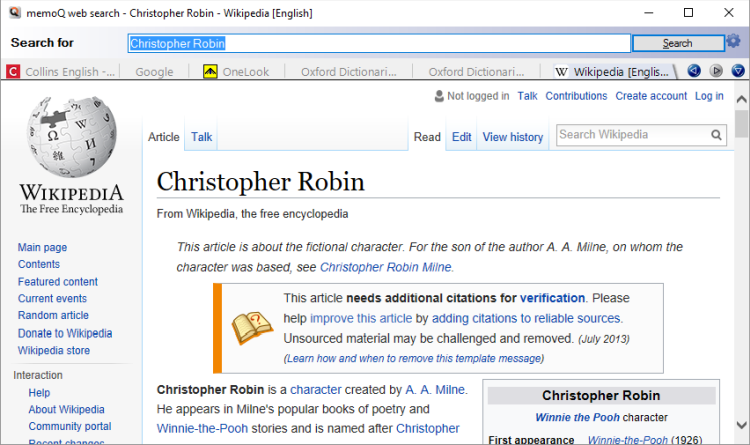
その他のオプション
Ctrl+F3を初めて押すと、memoQ Web 検索は次のようになります:
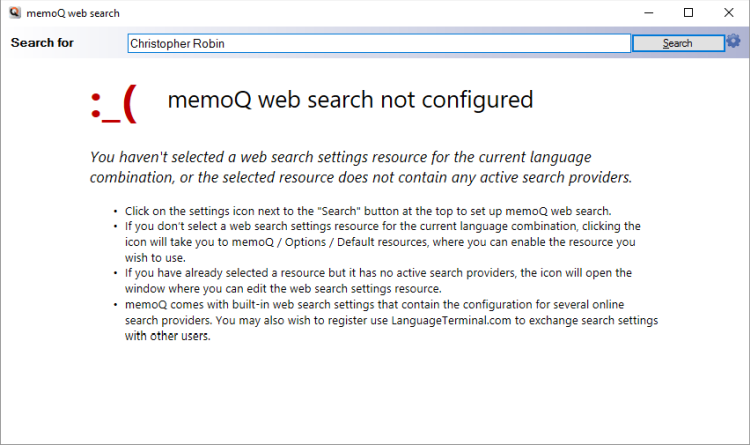
- 設定するには、検索ボタンの横にある歯車アイコンをクリックします。
- オプションウィンドウが開き、既定のリソースペインになります。Web 検索設定タブに直接ジャンプします。
- 使用したいWeb検索設定プロファイルのチェックボックスをオンにします(または新規作成しします)。これは、今後memoQで使用する検索プロファイルです。
Web検索設定プロファイルは、検索するWebサイトとその方法をmemoQに指示します。
- 選択して編集をクリックします。
- Web 検索設定ウィンドウが開きます。そこで検索プロバイダ (Webページ) を設定できます。
詳細については:Web 検索設定ウィンドウについてのヘルプを参照してください。
memoQ Web検索ウィンドウは、すべての検索ページが別のタブで開いているWebブラウザに似ています。
必要な情報を探しながら、タブ間を移動できます。
別の語句を検索するには、検索対象(O)ボックスに別の語句を入力します。検索をクリックします。(または、Enterを押します。)
完了したら
左上のmemoQ Web検索ウィンドウを閉じます。
memoQ Web検索は別ウィンドウです:Windowsタスクバーに別個のアイコンがあります。memoQからmemoQ Web 検索に切り替えるには、memoQ Web 検索ウィンドウが表示されるまでAlt+Tabキーを数回押します。